適用於:Configuration Manager (目前的分支)
在本文中,您將瞭解如何使用 Configuration Manager 建立應用程式。 在此範例中,您將建立並部署 CMPivot 獨立 安裝程式。 基於此練習的目的,您會將它設定為只安裝在執行Windows 11的裝置上。 在過程中,您將瞭解許多可以執行以有效管理應用程式的事項。
提示
CMPivot 獨立原始程式檔位於Configuration Manager安裝媒體或 CD.Latest 資料夾的月臺伺服器上。 在下列資料夾中找到它: \SMSSETUP\TOOLS\CMPivot\CMPivot.msi
此程式的設計目的是要讓您瞭解如何建立和部署Configuration Manager應用程式。 不過,它不會涵蓋所有組態選項,或如何建立和部署其他平臺的應用程式。
如需與每個平臺相關的特定詳細資料,請參閱下列其中一篇文章:
如果您已經熟悉Configuration Manager應用程式,您可以略過這篇文章。 若要瞭解建立和部署應用程式時可用的所有選項,請參閱 建立應用程式。
開始之前
請確定您已檢閱應用程式 管理簡介中的資訊。 該文章可協助您準備網站以安裝應用程式,並瞭解此處所使用的術語。
請確定 CMPivot 獨立應用程式的安裝檔案位於您網路上的可存取位置。 此範例使用下列路徑: \\cm01.contoso.com\SMS_XYZ\cd.latest\SMSSETUP\TOOLS\CMPivot\CMPivot.msi
建立應用程式
使用下列程式來啟動 [建立應用程式精靈] 並建立應用程式:
在 Configuration Manager 主控台中,選擇 [軟體程式庫>應用程式管理>應用程式]。
在 [ 首頁] 索引標籤的 [ 建立] 群組中,選擇 [ 建立應用程式]。
在 [建立應用程式精靈] 的 [一般]頁面上,選擇 [從安裝檔案自動偵測此應用程式的相關資訊]。 此動作會在精靈中預先填入一些資訊,其中包含從安裝.msi檔中擷取的資訊。 然後指定下列資訊:
類型:選擇 Windows Installer (*.msi 檔案) 。
位置:選取 [流覽 ] 以選擇安裝檔案 CMPivot.msi的位置。 請確定已在表單
\\Server\Share\File.msi中指定位置,讓Configuration Manager找到安裝檔案。
您最後會看到如下列螢幕擷取畫面所示的內容:
![[建立應用程式精靈] 的 [一般] 頁面。](media/create-app-wizard-general.png)
選擇 [下一步]。 在 [匯入資訊] 頁面上,您會看到應用程式的一些相關資訊,以及已匯入至 Configuration Manager 的任何相關聯檔案。 完成之後,請再次選擇 [下一步] 。
在 [一般資訊] 頁面上,您可以提供應用程式的進一步資訊,以協助您在 Configuration Manager 主控台中排序並找出它。
[ 安裝程式] 欄位可讓您指定將用來在電腦上安裝應用程式的完整命令列。 您可以編輯此欄位以新增您自己的屬性。 例如,
/q針對自動安裝。提示
當您匯入應用程式安裝檔案時,此精靈頁面上的某些欄位可能已自動填入。
您最後會看到類似下列螢幕擷取畫面的畫面:
![[建立應用程式精靈] 的 [一般資訊] 頁面。](media/create-app-wizard-general-information.png)
選擇 [下一步]。 在 [摘要] 頁面上,您可以確認應用程式設定,然後完成精靈。
您已完成建立應用程式。 若要尋找它,請在 [ 軟體程式庫 ] 工作區中,展開 [應用程式 管理],然後選擇 [ 應用程式]。 在此範例中,您會看到:
![Configuration Manager主控台的 [應用程式] 節點中的 CMPivot。](media/app-list-cmpivot.png)
檢查屬性
現在您已建立應用程式,您可以視需要調整應用程式設定。 若要查看應用程式屬性,請選取應用程式,然後在 [屬性] 群組的 [首頁] 索引標籤中,選擇 [屬性]。
在 [CMPivot 屬性 ] 對話方塊中,您會看到許多您可以設定來精簡應用程式行為的專案。 如需您可以設定之所有設定的詳細資訊,請參閱 建立應用程式。
基於此範例的目的,您只會變更應用程式部署類型的某些屬性。 在應用程式屬性視窗中,切換至 [ 部署類型] 索引卷 標。選取 CMPivot - Windows Installer (*.msi檔案) 部署類型,然後選取 [ 編輯]。
您會看到如下所示的對話方塊:
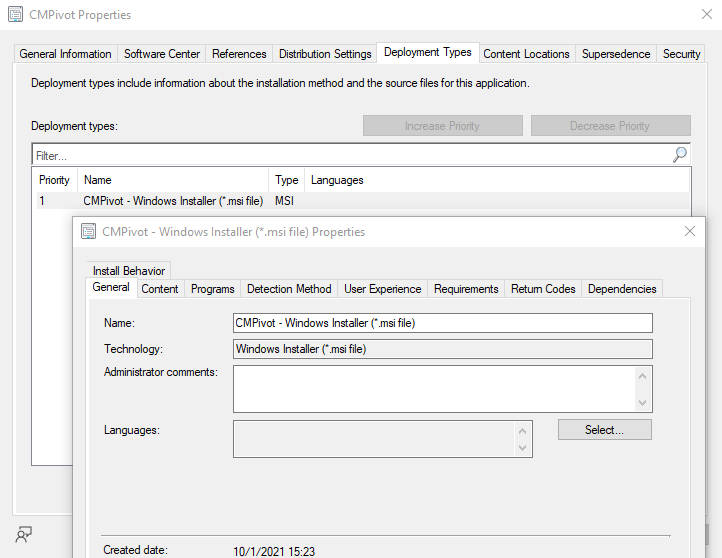
新增需求
需求會指定在裝置上安裝應用程式之前必須符合的條件。 您可以從內建需求中選擇,也可以建立自己的需求。 在此範例中,您會新增應用程式只會安裝在執行Windows 11裝置的需求。
在 [部署類型屬性] 頁面上,切換至 [ 需求] 索引 標籤。
選 取 [新增 ] 以開啟 [ 建立需求 ] 視窗。 指定下列資訊:
類別: 裝置
條件: 作業系統
規則類型: 值
運算子: 其中一個
從 [作業系統] 清單中,選取 [所有Windows 11 (64 位) 。
最後會出現如下所示的對話方塊:
![[建立需求] 視窗。](media/create-requirement-windows-11.png)
選取 [確定 ] 以關閉您開啟的每個屬性頁。 然後返回 Configuration Manager 主控台中的 [應用程式] 清單。
提示
需求有助於減少所需的Configuration Manager集合數目。 因為您剛剛指定應用程式只能安裝在執行 Windows 11 的裝置上,所以您稍後可以將它部署到包含執行許多不同作業系統之電腦的集合。 但應用程式只會安裝在Windows 11裝置上。
發佈應用程式內容
接下來,若要將應用程式部署至電腦,請確定應用程式內容已複製到發佈點。 電腦會存取發佈點來安裝應用程式。
提示
若要深入瞭解Configuration Manager中的發佈點和內容管理,請參閱管理內容和內容基礎結構。
在 Configuration Manager 主控台中,選擇 [軟體程式庫]。
在 [ 軟體程式庫] 工作區中,展開 [ 應用程式]。 然後,在應用程式清單中,選取您建立的 CMPivot 。
在 [ 首頁] 索引標籤的 [ 部署 ] 群組中,選擇 [ 發佈內容]。
在 [發佈內容精靈] 的 [一般] 頁面上,檢查應用程式名稱是否正確,然後選擇 [下一步]。
在 [ 內容] 頁面上,檢閱將複製到發佈點的資訊,然後選擇 [ 下一步]。
在 [ 內容目的地] 頁面上,選擇 [ 新增 ] 以選取要安裝應用程式內容的一或多個發佈點或發佈點群組。
完成精靈。
您可以在 [發佈狀態> 內容狀態] 底下,從 [監視] 工作區檢查應用程式內容是否已成功複製到發佈點。
部署應用程式
接下來,將應用程式部署到階層中的裝置集合。 在此範例中,您會將應用程式部署至 [所有系統 ] 裝置集合。
提示
請記住,只有Windows 11電腦會因為您稍早選取的需求而安裝應用程式。
在 Configuration Manager 主控台中,選擇 [軟體程式庫>應用程式管理>應用程式]。
從應用程式清單中,選取您稍早 (CMPivot) 建立的應用程式,然後在 [部署] 群組的 [首頁] 索引標籤上,選擇 [部署]。
在 [部署軟體精靈] 的 [一般] 頁面上,選擇 [流覽] 以選取[所有系統] 裝置集合。
在 [ 內容] 頁面上,檢查是否已選取要讓電腦安裝應用程式的發佈點。
在 [ 部署設定] 頁面上,確定部署動作設定為 [ 安裝],並將部署目的設定為 [ 必要]。
提示
藉由將部署目的設定為 [必要],您可以確定應用程式已安裝在符合您所設定需求的電腦上。 如果您將此值設定為 [可用],則使用者可以視需要從軟體中心安裝應用程式。
在 [ 排程 ] 頁面上,您可以設定安裝應用程式的時機。 在此範例中,選取 [ 在可用時間之後儘快完成]。
在 [ 使用者體驗] 頁面上,選擇 [ 下一步 ] 接受預設值。
完成精靈。
使用下列 監視 應用程式一節中的資訊來查看應用程式部署的狀態。
監視應用程式
在本節中,您將快速查看所部署應用程式的部署狀態。
在 Configuration Manager 主控台中,選擇 [監視>部署]。
從部署清單中,選取 [CMPivot]。
在 [ 首頁] 索引標籤的 [ 部署 ] 群組中,選擇 [ 檢視狀態]。
選取下列其中一個索引標籤,以查看有關應用程式部署的更多狀態更新:
成功:應用程式已成功安裝在指定的電腦上。
進行中:應用程式仍在安裝中。
錯誤:在指定的電腦上安裝應用程式時發生錯誤。 也會顯示錯誤的進一步資訊。
不符合需求:未嘗試在指定的裝置上安裝,因為它們不符合您設定的需求。 在此範例中,因為它們不會在Windows 11上執行。
未知:Configuration Manager無法報告部署的狀態。 稍後再回來檢查一次。
提示
有幾種方式可以監視應用程式部署。 如需詳細資訊,請 參閱監視應用程式。
使用者體驗
擁有由Configuration Manager管理並執行Windows 11電腦的使用者會看到訊息,告知他們必須安裝 CMPivot 應用程式。 一旦他們接受部署,就會安裝應用程式。